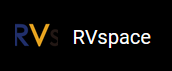编译
HailoRT
- 执行以下命令,编译HailoRT:
$ cd tappas/hailort/sources $ cmake -S. -Bbuild -DCMAKE_BUILD_TYPE=Release -DHAILO_BUILD_GSTREAMER=1 $ sudo cmake --build build --config release --target gsthailo install -j4如下图所示,HailoRT编译安装完毕后,HailoRT的头文件安装路径下缺少了hailort_dma_heap.h头文件,需要自行拷贝到对应路径下:图 1. 缺少头文件 
- 执行以下命令,将hailort_dma_heap.h头文件自行拷贝到对应路径下:
$ sudo cp hailort/libhailort/include/hailo/hailort_dma-heap.h /usr/local/include/hailo/
否则在Tappas编译安装时会遇到以下错误:图 2. 报错 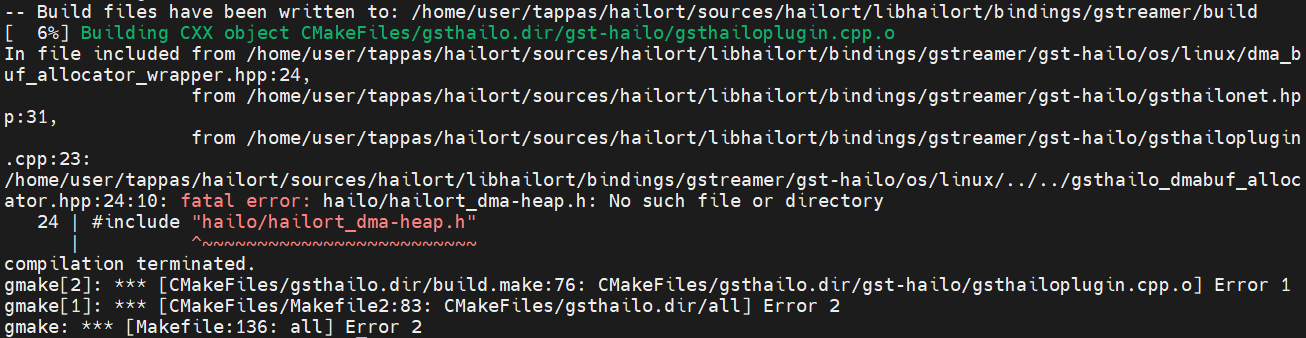
HailoRT-driver
- 执行以下命令,编译HailoRT-driver:
$ cd hailort-drivers/linux/pcie $ make all -j$(nproc) $ sudo make install $ sudo modprobe hailo_pci
- 固件下载与自动加载设置。
- 执行以下命令,进入pcie-driver源码顶层路径下:
$ cd hailort-drivers $./download_firmware.sh $ sudo mkdir -p /lib/firmware/hailo/ $ sudo mv hailo8_fw.<VERSION>.bin /lib/firmware/hailo/hailo8_fw.bin $ sudo cp ./linux/pcie/51-hailo-udev.rules /etc/udev/rules.d/ $ sudo udevadm control --reload-rules && sudo udevadm trigger注: <VERSION>与当前HailoRT-driver版本相同,自行查看确认,此例中为4.19.0。 - HailoRT-driver的上述操作完成后需要执行重启,重启后可通过以下命令验证HailoRT与HailoRT-driver是否正常编译安装:
$ hailortcli fw-control identify
可查看连接的Hailo-8L模块信息:图 3. Hailo-8L模块信息 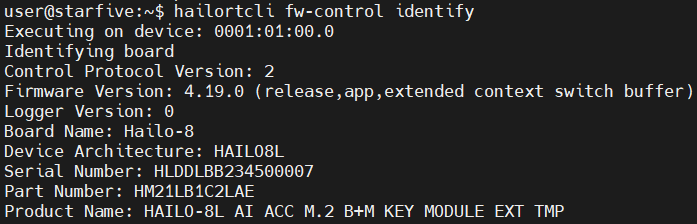
- 执行以下命令,进入pcie-driver源码顶层路径下:
Tappas
进入Tappas源码顶层目录:
$ cd tappas/ $ ./install.sh --skip-hailort --target-platform vf2 $ source /home/user/.hailo/tappas/tappas_env